Sie können den Werkzeugpalettensatz anzeigen, während gleichzeitig die darunter liegende Zeichnung sichtbar bleibt, indem Sie Transparenz auf den Werkzeugpalettensatz anwenden.
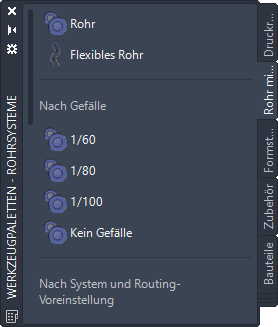
Werkzeugpalettensatz mit Transparenz
Anmerkung: Die Transparenz ist nicht verfügbar, wenn die Palette fixiert oder die Hardwarebeschleunigung aktiviert ist.
So passen Sie die Transparenz des Werkzeugpalettensatzes an
- Klicken Sie auf der Titelleiste des Werkzeugpalettensatzes auf
 (Eigenschaften) und dann auf Transparenz.
(Eigenschaften) und dann auf Transparenz. - Passen Sie im Dialogfeld Transparenz die Transparenz an.
Was möchten Sie tun… Aktion… Erhöhen der Transparenz Ziehen Sie den Schieber nach rechts. Verringern der Transparenz Ziehen Sie den Schieber nach links. Deaktivieren der Transparenz Wählen Sie die Option Transparenz für Fenster deaktivieren.